Fungsi quick access toolbar – Bersiaplah untuk meningkatkan produktivitas Anda dengan Quick Access Toolbar (QAT), sebuah fitur praktis yang memungkinkan Anda mengakses perintah dan alat yang sering digunakan dengan cepat dan mudah. QAT adalah bar khusus yang dapat disesuaikan yang dapat Anda sesuaikan untuk memenuhi kebutuhan spesifik Anda, menghemat waktu dan tenaga saat bekerja dengan aplikasi.
QAT terletak di bagian atas antarmuka aplikasi, memberikan akses langsung ke berbagai perintah, mulai dari pemformatan hingga navigasi. Ini adalah solusi sempurna untuk tugas-tugas yang sering dilakukan, menghemat Anda dari keharusan menelusuri menu dan sub-menu.
Fungsi Quick Access Toolbar
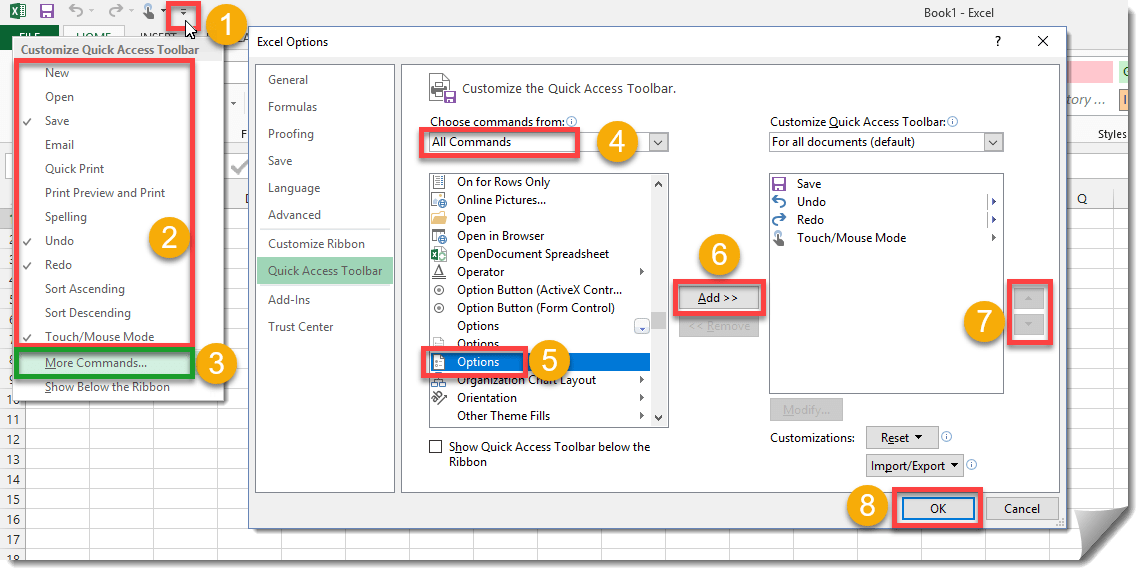
Quick Access Toolbar (QAT) adalah fitur praktis yang terletak di bagian atas antarmuka aplikasi. Fungsinya menyediakan akses cepat ke perintah yang paling sering digunakan, sehingga memudahkan pengguna untuk menyelesaikan tugas dengan efisien.
Manfaat Menggunakan QAT
- Menghemat waktu:QAT memungkinkan pengguna mengakses perintah yang dibutuhkan tanpa harus mencarinya di menu atau pita.
- Meningkatkan produktivitas:Akses cepat ke perintah penting mempercepat alur kerja dan mengurangi gangguan.
- Kustomisasi:Pengguna dapat menyesuaikan QAT dengan menambahkan perintah yang paling sering mereka gunakan, sesuai dengan kebutuhan dan preferensi mereka.
Menambahkan Perintah ke QAT
Menambahkan perintah ke QAT sangatlah mudah. Cukup klik kanan perintah pada pita atau menu, lalu pilih “Tambahkan ke Bilah Alat Akses Cepat”.
Menghapus Perintah dari QAT
Untuk menghapus perintah dari QAT, klik kanan perintah pada QAT dan pilih “Hapus dari Bilah Alat Akses Cepat”.
Mengatur Ulang Perintah pada QAT
Pengguna dapat mengatur ulang urutan perintah pada QAT dengan menyeret dan menjatuhkannya ke lokasi yang diinginkan.
Kustomisasi QAT
Quick Access Toolbar (QAT) sangat dapat disesuaikan, memungkinkan kamu untuk menambahkan perintah yang sering digunakan dan mengaturnya sesuai preferensi kamu.
Cara Menambahkan Perintah ke QAT
- Klik kanan pada QAT dan pilih “Customize Quick Access Toolbar”.
- Di jendela “Customize the Quick Access Toolbar”, pilih perintah yang ingin kamu tambahkan dari daftar perintah yang tersedia.
- Klik “Add” untuk menambahkan perintah ke QAT.
Cara Mengatur Ulang Urutan Perintah pada QAT
Untuk mengatur ulang urutan perintah pada QAT, cukup seret dan jatuhkan perintah ke posisi yang diinginkan.
Quick access toolbar memudahkan kita mengakses fitur yang sering digunakan. Saat ingin menyimpan data dengan membuat dokumen baru, kita bisa langsung pilih opsi untuk menyimpan data dengan membuat dokumen baru kita memilih opsi di toolbar ini. Fitur ini sangat praktis dan menghemat waktu, terutama saat kita sedang bekerja dengan banyak dokumen.
Cara Menghapus Perintah dari QAT
- Klik kanan pada perintah yang ingin kamu hapus.
- Pilih “Remove from Quick Access Toolbar”.
Tips Kustomisasi QAT
- Tambahkan perintah yang sering kamu gunakan untuk akses cepat.
- Atur perintah sesuai dengan alur kerja kamu untuk meningkatkan efisiensi.
- Hapus perintah yang jarang digunakan untuk menjaga QAT tetap rapi.
Umum pada QAT
Quick Access Toolbar (QAT) adalah bagian dari antarmuka pengguna Microsoft Office yang menyediakan akses cepat ke perintah yang umum digunakan. Berikut adalah beberapa perintah umum yang dapat ditambahkan ke QAT:
Membuat Dokumen Baru
- Membuat dokumen baru (Word, Excel, PowerPoint)
- Membuka dokumen yang sudah ada
- Menyimpan dokumen
Mengedit Dokumen
- Salin, potong, dan tempel
- Undo dan redo
- Temukan dan ganti
Memformat Dokumen, Fungsi quick access toolbar
- Ubah font, ukuran font, dan warna font
- Tambahkan heading, subheading, dan daftar
- Atur margin dan orientasi halaman
Mencetak Dokumen
- Cetak dokumen
- Pratinjau dokumen sebelum mencetak
- Ubah pengaturan printer
Lain-lain
- Akses opsi dan pengaturan
- Tambahkan add-in dan ekstensi
- Dapatkan bantuan dan dukungan
QAT untuk Tugas Spesifik
Quick Access Toolbar (QAT) dapat disesuaikan untuk tugas-tugas tertentu, meningkatkan efisiensi dan kenyamanan alur kerja Anda.
QAT yang dioptimalkan untuk tugas tertentu menyediakan akses cepat ke perintah dan fitur yang paling sering digunakan, menghemat waktu dan meminimalkan navigasi yang tidak perlu.
Contoh QAT yang Dioptimalkan
- Pemformatan:QAT dengan perintah pemformatan, seperti tebal, miring, dan superskrip, memungkinkan Anda dengan cepat menerapkan gaya ke teks.
- Pengeditan:QAT yang berfokus pada pengeditan dapat mencakup perintah seperti temukan dan ganti, periksa ejaan, dan undo/redo, menyederhanakan tugas pengeditan.
- Navigasi:QAT khusus navigasi menyediakan tombol untuk berpindah dengan cepat di antara dokumen, bagian, dan tampilan, menghemat waktu saat menavigasi dokumen yang panjang.
Membuat dan Menyimpan QAT Khusus
Anda dapat membuat dan menyimpan QAT khusus untuk tugas yang berbeda, memastikan akses mudah ke perintah yang paling relevan.
- Klik kanan pada QAT dan pilih “Sesuaikan Quick Access Toolbar”.
- Tambahkan atau hapus perintah dari QAT menggunakan daftar “Perintah yang Tersedia”.
- Simpan QAT khusus dengan mengklik “Impor/Ekspor” dan memilih “Ekspor”.
- Impor QAT khusus kapan saja dengan mengklik “Impor/Ekspor” dan memilih “Impor”.
QAT dalam Aplikasi Berbeda: Fungsi Quick Access Toolbar
Quick Access Toolbar (QAT) adalah fitur yang umum ditemukan di berbagai aplikasi Microsoft Office, termasuk Word, Excel, PowerPoint, dan Outlook. QAT menyediakan cara cepat dan mudah untuk mengakses perintah yang sering digunakan, sehingga meningkatkan produktivitas dan efisiensi pengguna.
Ketersediaan QAT
QAT tersedia di semua aplikasi Microsoft Office yang disebutkan di atas, tetapi penyesuaian dan perintah yang tersedia mungkin berbeda-beda tergantung pada aplikasi tertentu.
Penyesuaian QAT
QAT dapat disesuaikan untuk menyertakan perintah yang paling sering digunakan pengguna. Pengguna dapat menambahkan, menghapus, atau menyusun ulang perintah sesuai keinginan mereka. Proses penyesuaian QAT serupa di semua aplikasi Office, meskipun mungkin ada beberapa variasi kecil dalam opsi yang tersedia.
Contoh Penyesuaian QAT
Dalam Microsoft Word, pengguna dapat menambahkan perintah seperti “Simpan”, “Salin”, “Tempel”, dan “Periksa Ejaan” ke QAT. Di Microsoft Excel, pengguna dapat menambahkan perintah seperti “Fungsi”, “Urutkan”, “Filter”, dan “Bagan”. Di Microsoft PowerPoint, pengguna dapat menambahkan perintah seperti “Slide Baru”, “Tata Letak Slide”, “Transisi”, dan “Animasi”.
Manfaat QAT
QAT memberikan sejumlah manfaat bagi pengguna, termasuk:
- Akses cepat ke perintah yang sering digunakan
- Meningkatkan produktivitas dan efisiensi
- Pengalaman pengguna yang dapat disesuaikan
Kesimpulan Akhir
Jadi, apakah Anda seorang pengguna pemula atau profesional berpengalaman, QAT adalah alat yang ampuh untuk merampingkan alur kerja Anda dan meningkatkan efisiensi. Sesuaikan, simpan, dan manfaatkan QAT yang dioptimalkan untuk tugas tertentu untuk memaksimalkan produktivitas Anda dan mencapai kesuksesan.
